Android版TradingView(トレーディングビュー)でチャートにインジケーターを表示・削除する方法
Android版TradingView(トレーディングビュー)アプリでは、デフォルトで100種類近くのインジケーターを利用することができます。
メジャーなものからマイナーなものまでさまざまなインジケーターが揃っているので、チャート分析に困ることはありません。
ここではチャートにインジケーターを表示する方法と、表示したインジケーターを削除する方法を紹介します。
チャートにインジケーターを表示する方法
Android版TradingViewを立ち上げ、ボトムナビゲーション(画面の一番下)の「チャート」をタップします。

チャート画面に遷移したら、下部にある「+」アイコンをタップ。

表示されるメニューの中から、「インジケーター」をタップします。

次の画面で上部の「インジケーター」を選択すると一覧が表示されるので、その中から追加したいインジケーターをタップします。
一度に複数のインジケーターを選択することも可能です。
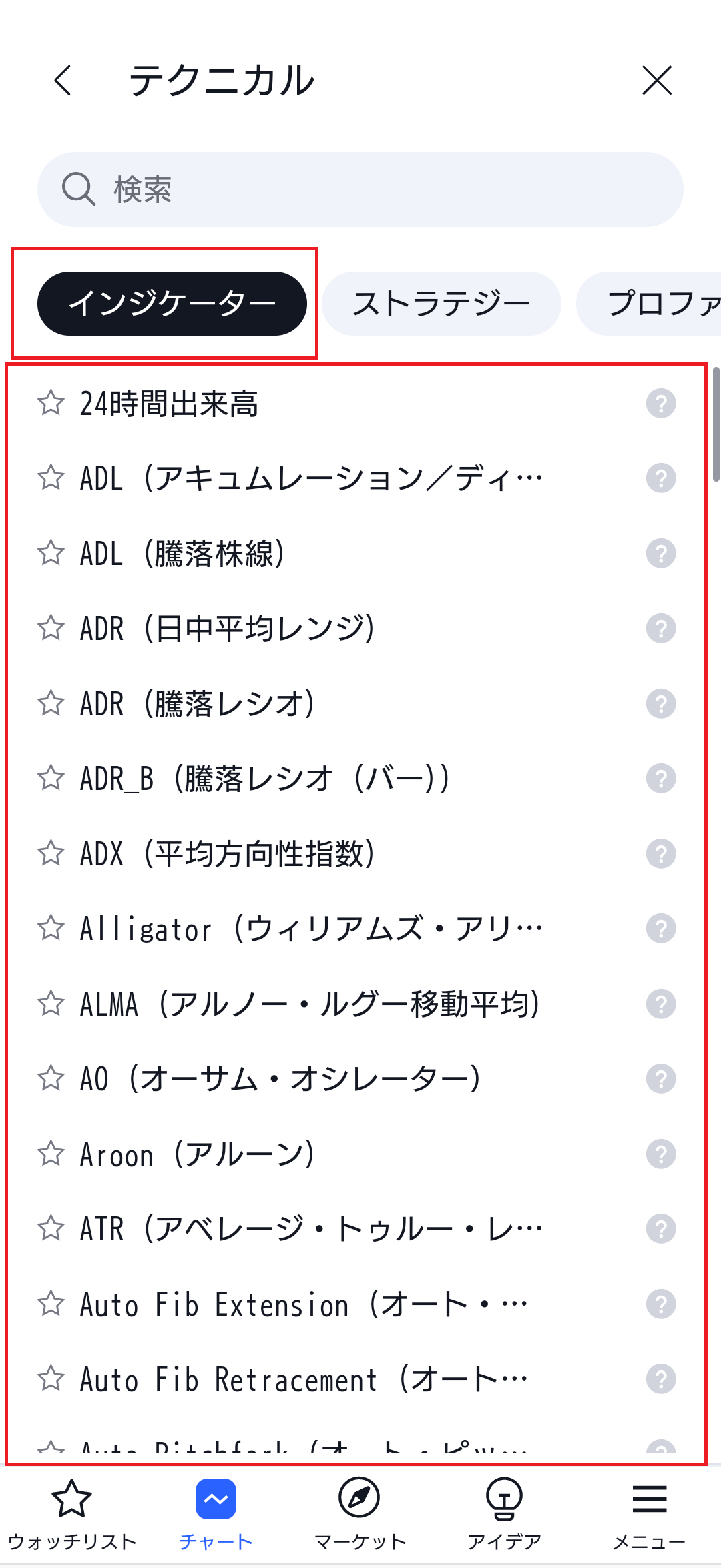
ここでは例として「RSI」を選択します。
「RSI(相対力指数)」をタップしたあと、右上の「×」アイコンをタップしてチャート画面に戻ると、RSIが表示されます。

なお、テクニカルの選択画面で上部にある検索ボックスにインジケーターの名前を入力すれば、表示させたいインジケーターを素早く見つけることができます。
例えばRSIを探したいなら、検索ボックスに「RSI」と入力しましょう。
関連するインジケーターなどが検索結果として表示されます。

チャートに表示したインジケーターを削除する方法
メインウィンドウやサブウィンドウの左上に表示されるインジケーター名をタップ、もしくは表示中のインジケーター上をタップします。

インジケーター名の右側に表示される「ゴミ箱」アイコンをタップすると、そのインジケーターを削除できます。

android版TradingViewの操作方法を学びたい方へオススメコンテンツ

OANDA証券では、インジケーターの設定方法、成行注文や指値注文といった様々な注文方法のやり方、チャートの色や時間軸の変更方法といった基本操作など、android版TradingViewの操作方法に関するあらゆる記事の提供を行っています。
TradingView(トレーディングビュー)で使用する情報は、全てTradingView(トレーディングビュー)社に帰属するものであり、当社は、その正確性、完全性を保証するものではありません。同サイトで使用する情報に基づいて行った取引によって発生したいかなる損害・損失について、当社は一切責任を負いかねますのでご了承下さい。最終的な投資判断についてはお客様ご自身でお願い致します。
本ホームページに掲載されている事項は、投資判断の参考となる情報の提供を目的としたものであり、投資の勧誘を目的としたものではありません。投資方針、投資タイミング等は、ご自身の責任において判断してください。本サービスの情報に基づいて行った取引のいかなる損失についても、当社は一切の責を負いかねますのでご了承ください。また、当社は、当該情報の正確性および完全性を保証または約束するものでなく、今後、予告なしに内容を変更または廃止する場合があります。なお、当該情報の欠落・誤謬等につきましてもその責を負いかねますのでご了承ください。

